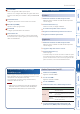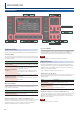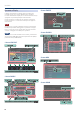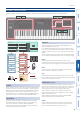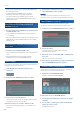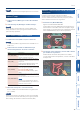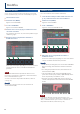User Manual
Table Of Contents
- USARE L’UNITÀ IN MODO SICURO
- NOTE IMPORTANTI
- Manuali in PDF Disponibili per il Download
- Posizionare Questa Unità su un Supporto
- Descrizioni dei Pannelli
- Introduzione
- Suonare
- Selezionare un Suono (SCENE/TONE)
- Sovrapporre le Zone (Layer)
- Dividere la Tastiera in Due Regioni (Split)
- Alzare/Abbassare il Key Range in Intervalli di Semitono (Transpose)
- Alzare/Abbassare l’Estensione in Intervalli di Ottava (Octave Shift)
- Suonare Arpeggi
- Suonare Accordi (Chord Memory)
- Selezionare/Suonare i Rhythm Pattern
- Cambiare il Tempo
- Usare i Cursori e le Manopole di Controllo
- Modificare Simultaneamente il Volume di Più Zone (Motional Pad)
- Modifica
- Campionatore (Sampler)
- Sequencer
- Controllo
- Impostazioni
- Specifiche Principali
12
Modicare un Valore
Usate i seguenti metodi per modicare il valore di un’impostazione.
Tasti [INC] [DEC]
Premete il tasto [INC] per aumentare il valore; premete il tasto [DEC]
per ridurre il valore.
Scopo Operazione
Modicare un valore in
modo continuo
Tenete premuto il tasto [DEC] o il tasto [INC].
Modicare rapidamente
un valore
Tenete premuto il tasto [INC] e premete
il tasto [DEC] per fare aumentare più
rapidamente il valore.
Tenete premuto il tasto [DEC] e premete il
tasto [INC] per ridurre più rapidamente il
valore.
Modicare un valore in
incrementi più grandi
Tenete premuto il tasto [SHIFT] e premete il
tasto [DEC].
Tenete premuto il tasto [SHIFT] e premete il
tasto [INC].
Manopola [VALUE]
Ruotate la manopola in senso orario per aumentare il valore, o in
senso antiorario per ridurlo.
Scopo Operazione
Modicare un valore in
incrementi più grandi
Tenete premuto il tasto [SHIFT] e ruotate la
manopola [VALUE].
Display (Touch panel - schermo sensibile al tocco)
Potete toccare direttamente o trascinare un’icona on/o, l’icona
di una manopola o di un cursore nello schermo per attivare o
disattivare un’impostazione o modicare un valore.
Finestra NUMERIC
Se tenete premuto il tasto [SHIFT] e premete il tasto [ENTER], appare
la nestra Numeric. Questo è un modo pratico per immettere
direttamente il valore numerico di un parametro dal touch panel.
NOTA
Certi parametri non supportano l’immissione numerica.
Muovere il Cursore
Più valori impostabili (parametri) o voci selezionabili appaiono in
una singola schermata o nestra. Per modicarli usando i tasti [INC]
/ [DEC] o la manopola [VALUE], muovete il cursore nella posizione
della voce che volete modicare.
Usate i seguenti metodi per spostare il cursore.
Tasti Cursore [
à
] [
á
] [
ã
] [
â
]
Premete un tasto cursore per muovere il cursore nella direzione
corrispondente.
Scopo Operazione
Spostare il cursore in
modo continuo
Tenete premuto il tasto cursore.
Spostare rapidamente il
cursore
Mentre continuate a tenere premuto un
tasto cursore, tenete premuto il tasto cursore
nella direzione opposta.
Display (Touch panel - schermo sensibile al tocco)
Toccando direttamente il valore di un parametro, l’icona di una
manopola, o l’icona di un cursore nello schermo, potete spostare il
cursore in quella posizione.
NOTA
Certe icone non muovono il cursore.
Introduzione
Operazioni di Base
Display Manopola [VALUE]
Tasti [INC] [DEC]
Tasto [SHIFT]
Tasto [EXIT]
Tasto [ENTER]Manopole Funzioni [E1]–[E6] Tasto [MENU]
Tasti cursore